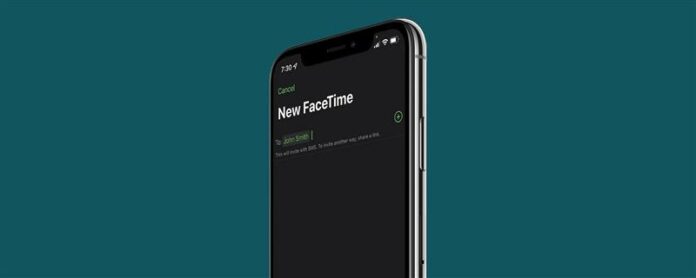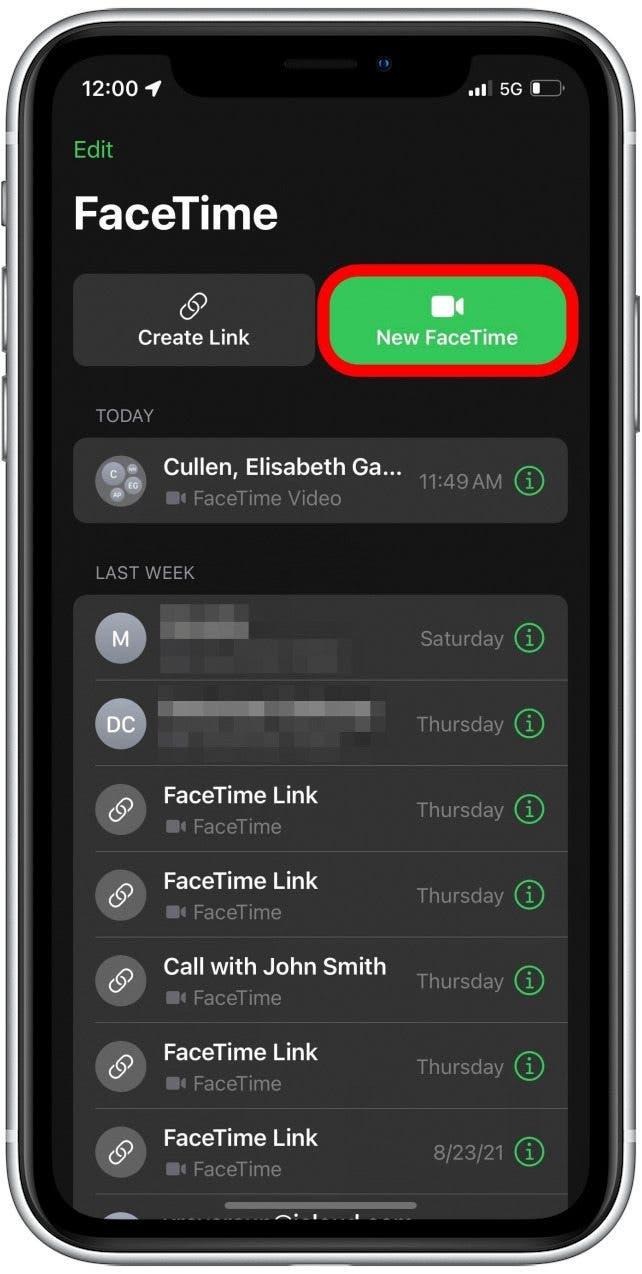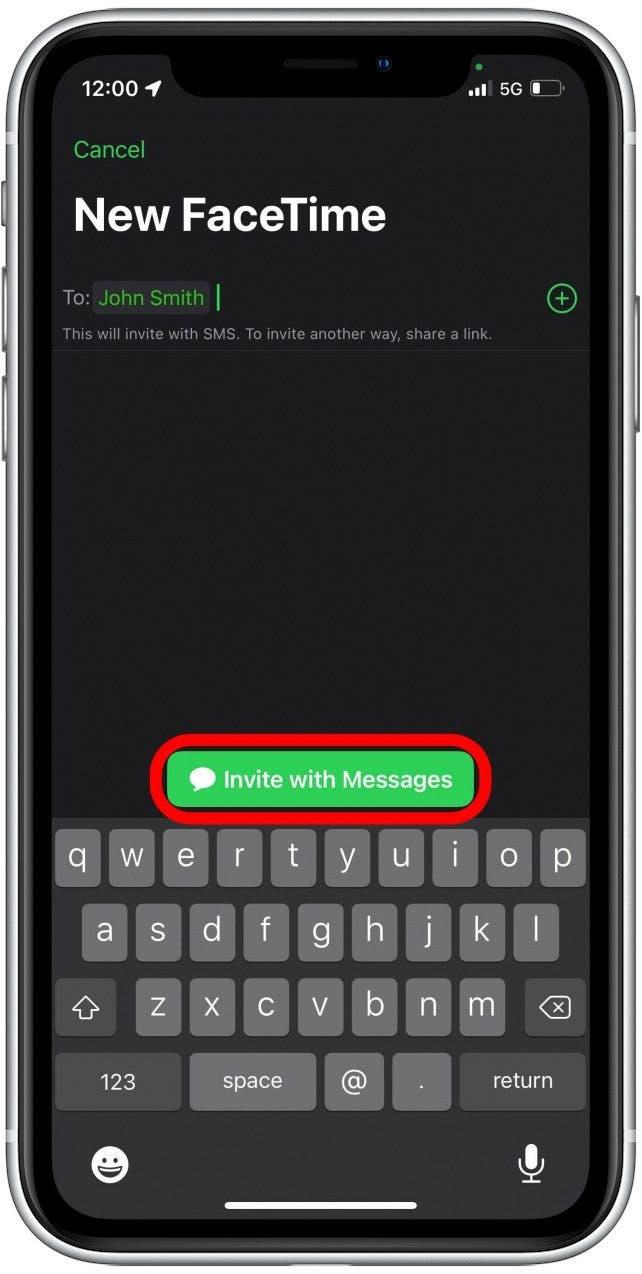FaceTime ha ricevuto più attenzione di quasi tutte le altre funzionalità con questo aggiornamento software iOS più attuale, iOS 15. Una delle funzionalità più interessanti da lanciare è la nuova capacità di zecca per gli utenti di iPhone di facetime con utenti Android e utenti di smartphone Windows! È semplice come mandare un messaggio a un link. Controlliamolo!
In che modo questo aggiornamento di FaceTime ti influenzerà
- Il tuo gruppo di amici e familiari è composto da utenti Apple e non apple? FaceTime con uno o tutti loro!
- Questo particolare metodo è il modo più veloce e semplice per inviare un invito a facetime a un utente non applico o a più utenti alla volta.
Importante: Poiché questo suggerimento FaceTime è specifico per iOS 15, se hai una versione software precedente dovrai aggiornamento a iOS 15 Prima di usare questi passaggi.
Come facetime con un utente Android o l’utente di Windows (o entrambi!)
I limiti di comunicazione Apple-to-Apple di FaceTime hanno a lungo frustrato utenti regolari dell’app e sono personalmente grato che Apple abbia finalmente fatto qualcosa al riguardo. Questo metodo è il modo più semplice e più veloce per facetime con utenti di smartphone non apple, ma hai anche la possibilità di programmare una chiamata a facetime nell’app del calendario o creare e condividere un link FaceTime, ognuno dei quali è bello se si desidera programmare una chiamata in anticipo. Vuoi saperne di più sugli enormi aggiornamenti che sono stati lanciati con iOS 15? Iscriviti al nostro tip of the day !
Ora impariamo a farcetime con un utente di smartphone Android o Windows:
- Apri l’app facetime .
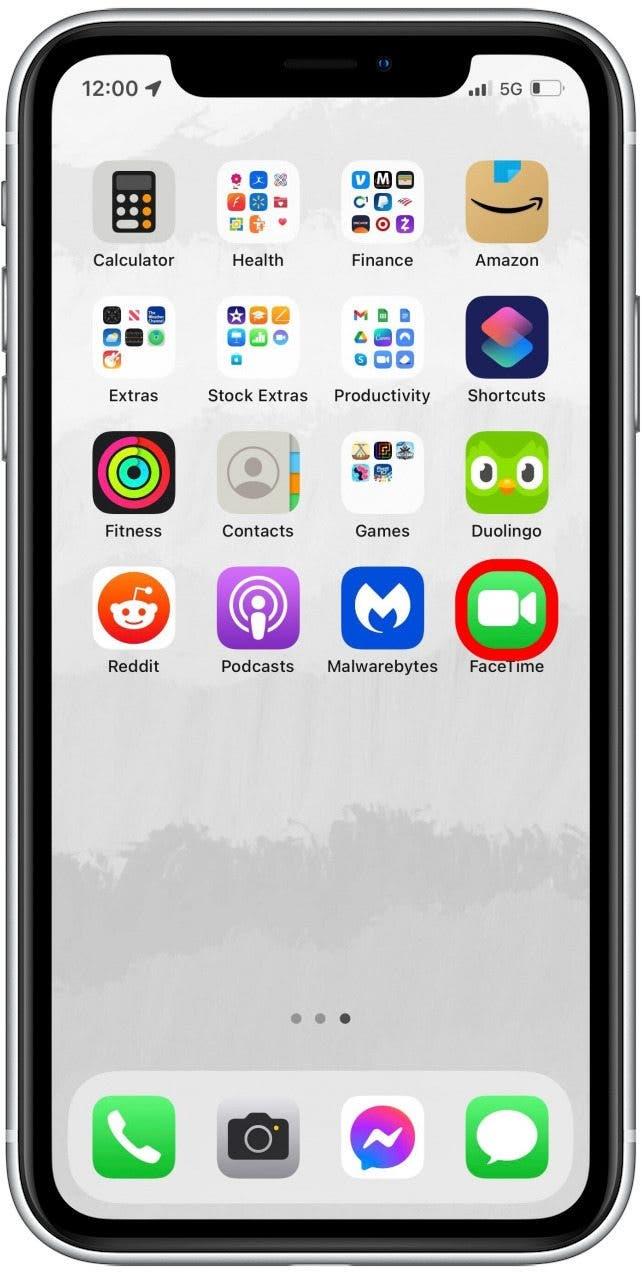
- Tocca nuovo facetime .

- Immettere il nome per ogni contatto che desideri invitare.
- Quando aggiungi un contatto non applico, un pulsante Green con i messaggi apparirà appena sopra la tastiera, anche se hai anche selezionato contatti che usano iPhone.
- Quando hai finito di aggiungere contatti, tocca il pulsante invito con i messaggi .

- Comporre un messaggio di testo o lasciare il testo predefinito e toccare l’icona Invia per inviare il tuo invito.

Essere preparato! Una volta che l’invito FaceTime è stato inviato, verrai immediatamente portato in una chiamata attiva in cui puoi aspettare che gli altri si uniscano. Allora, cosa ne pensate? Otterrai molto da questa nuova funzionalità? Diteci nei commenti!